iCloud Activation Lock on mielekäs työkalu yksityisten tietojen suojaamiseksi altistumiselta iPhonen tai iPadin katoamisen jälkeen. Kun iPhonen käyttäjät menettivät iPhonen, he voivat kirjautua sisään osoitteeseen www.icloud.com, jotta Etsi oma iPhone -ominaisuus voidaan tehdä kadonneesta iPhonesta kadonneena tilana.
Tässä tilassa jonkun muun, joka ottaa kadonneen iPhonen, on annettava alkuperäinen Apple ID ja salasana iCloud-lukituksen avaamiseksi. Tämä toiminto on todella hyödyllinen iPhonen tai iPadin häviäjille. Se tuo kuitenkin myös joitain haittoja henkilöille, jotka haluavat ohittaa iCloud-lukituksen tai avata iCloud-lukituksen turvallisesti.
Esimerkiksi:
1. Kun ymmärrät iPhonen kadonneen tai varastetun, et saa iPhonea etkä voi avata iCloud-lukkoa.
2. Saat toisen käden iPhone 6: n eBaysta, mutta iPhone on iCLoud-lukittu. Et voi myöskään ottaa yhteyttä alkuperäiseen omistajaan auttaaksesi sinua iCloud-tilin avaamisessa.
Yllä oleva hämmennys kehottaa sinua ohittamaan iCloud-lukituksen tai poistamaan iCloud-tilin laillista käyttöä varten. Tässä viestissä keskustellaan siitä, miten iCloud-lukitus ohitetaan ja miten iCloud-lukituksen esto poistetaan iOS-käyttöjärjestelmässä.
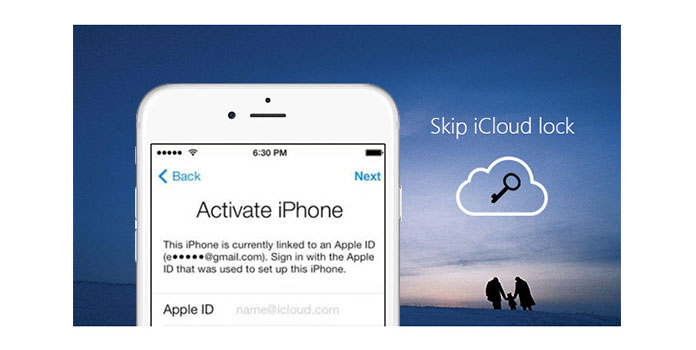
Ohita iCloud-lukitus
Jos käyttöjärjestelmä on iOS 8 - iOS 9.3, voit seurata alla olevaa vaihe vaiheelta -ohjetta ohittaaksesi iCloud-lukituksen.
Voit käyttää tätä tapaa väliaikaisiin iCloud-lukituksen poistoasetuksiin.
1Napauta iPhonen "Aktivoi iPhone" -tilassa "Koti" -painiketta valitaksesi "Wi-Fi-asetukset". Kun haluat yhdistää haluamasi verkon, paina Wi-Fi-verkkoluettelossa "i" -symbolia.
2Poista nykyinen DNS ja kirjoita uusi DNS
Tarkista sijaintisi DNS-numero:
➤ Jos olet Yhdysvalloissa / Pohjois-Amerikassa, kirjoita 104.154.51.7
➤ Jos olet Euroopassa, kirjoita 104.155.28.90
➤ Jos olet Aasiassa, kirjoita 104.155.220.58
➤ Kirjoita muualla maailmassa 78.109.17.60
Katso miten tyhjennä DNS-välimuisti Macissa
3Napauta "Takaisin"> "Valmis"> "Aktivointiohjeet".
Kun kaikki on valmis, näet yhden tekstin, jonka lukee "Olet muodostanut yhteyden palvelimelleni." Mikä tarkoittaa, että olet aktivoinut iPhonen ja voit käyttää iPhonen tärkeimpiä toimintoja. (Korjata virhe liitettäessä Apple ID -palvelimeen)

Jos ostat käytetyn iPhonen ja iPhone ei ole "Aktivoi iPhone" -tilassa, sinun on manuaalisesti tehtävä palauta iPhone "Aktivoi iPhone-tila".
1Napauta "Valikko"> "Sovellukset"> "Kaatuminen" käynnistääksesi iPhone uudelleen.
2Valitse kieli ja maa, napauta "Koti" -painiketta ja valitse "Lisää Wi-Fi-asetuksia".
3Napauta silti "i", vieritä alas ja napauta "Valikko" osiossa "HTTP PROXY".
4Poista annettu osoite ja napauta näppäimistön "Maapallo". Kirjoita arkistoituun "Porttiin" 15 - 30 merkkiä satunnaisesti ja kirjoita "8888" Portin eteen ja napauta "Takaisin" ja valitse "Seuraava".
5Jatka liu'uttamista lukituksen avaamiseksi ja valitse kielivaihtoehdot toistuvasti, kunnes näet laitteen aloitusnäytön.
Tähän mennessä olet poistanut iCloud-lukituksen useimpiin iPhonen toimintoihin.
Kun avaat iCloud lukitsemattoman iPhonen avataksesi yhden kolmesta sovelluksesta, Puhelin, Lehtikioski ja FaceTime, sinun on käynnistettävä iPhone uudelleen.

Huomautus: kirjoitamme täällä ohittaaksesi iCloud-lukituksen, ei iPhonen SIM-lukituksen. Katso yksityiskohdat vain käymällä iPhonen SIM-kortin lukitus.
Jos haluat ohittaa iCloud-lukituksen iOS 10, sinun on kiinnitettävä enemmän huomiota. Tähän mennessä tarvitsemme myös iOS 10 iCloud -lukituksen poistajalle Doulci Activatorin, sillä on Windows- ja Mac-versio. Voit poistaa iCloud-lukituksen käytöstä Windows-tietokoneessa ja Macissa vastaavasti.
1Lataa Doulci Activator 5.0 Windowsille, asenna ja aja se tietokoneellesi.
2Muokkaa tietokoneen "Hosts"-tiedostoa, jotta voit ohittaa kyseisen koneen verkkotunnuksen DNS.
1. Etsi sijainti "Isännät"
Windows xp / 2003 / Vista / 2008/7/8/10 -käyttäjille "Hosts"-tiedosto etsii "c: \ Windows \ system32 \ ajurit \ etc".
2. Liitä tiedostot
Liitä "# 127.0.0.1 albert.apple.com", jos olet asentanut skriptin paikalliselle palvelimelle
Liitä "127.0.0.1 palvelimen IP: llä", jos olet asentanut skriptin Web-palvelimelle.
3. Tallenna "Hosts"-tiedosto
3Kytke iPhone tietokoneeseen. Ja tämä työkalu tunnistaa iPhonesi tai iPadisi automaattisesti.
4Kirjoita laitteen IMEI-numero oikein ja napsauta sitten aktivointi Käynnistä. Odota hetki, laite käynnistetään uudelleen ja Doulci-työkalu pyytää sinua vahvistamaan IMEI-numerotyypisi uudelleen.
5Noin 10 minuutin kuluttua iPhone iCloud -lukko avataan, ja voit lisätä Apple ID: n ja salasanan omalla tahdolla.
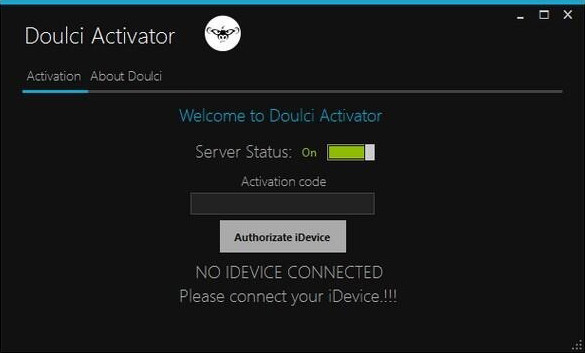
Tämä iCloud-lukituksen poistotyökalu on yhteensopiva iOS 10: n kanssa iPhone 7, iPhone 7 Plus, iPhone SE, iPhone 6s / 6s Plus / 5s / 5c / 5, iPad Pro, iPad Air 4/3/2, iPad mini 4/3 / 2 ja iPod touch 6. Joten voit olla täysin tavannut saadaksesi iCloud-lukituksen poiston.
Samankaltaisia työkaluja kuin Doulci Activator, iCL0udin voi myös auttaa sinua tekemään sen.
Sen lisäksi, että poistat iCloud-lukituksen iPhonesta, löydät myös online-palvelun, joka voi auttaa sinua ohittamaan iCloud-lukituksen 1-3 päivän kuluessa. Ja mitä sinun tarvitsee tehdä, on antaa iPhonesi IMEI-numero ja suorittaa maksuja.
Kun irrotit iCloud-lukituksen, sinun oli parempi hoitaa iPhonesi asetukset. Jos et käytä "Löydä iPhonea" usein, voit poista "Etsi minun iPhone" -toiminto käytöstä.
Ennen kuin avaat iCloud-lukituksen, voit ensin poistaa iPhonen iCloudista yksityisyyden suojaamiseksi. Tässä on tehokas työkalu, jonka avulla voit poistaa kaikki iPhonen tiedot.
Aiseesoft FoneEraser on tehokkain apuohjelma, joka poistaa kaiken iPhonen sisällön ja asetukset pysyvästi ja perusteellisesti.
Tässä artikkelissa olemme esittäneet pääasiassa kaikki menetelmät, joita voit käyttää iCloud-lukituksen ohittamiseen tai avaamiseen iOS: ssä. Onko sinulla vielä kysyttävää iCloud-lukituksen ohittamisesta? Jätä kommenttisi vapaasti alla.